win10待机时间长导致电脑死机怎么办 win10待机时间长引发的死机问题如何解决
更新时间:2023-09-12 17:16:01作者:run
win10待机时间长导致电脑死机怎么办,随着科技的进步和人们对便利性的追求,电脑已经成为了我们生活中不可或缺的一部分,在使用win10操作系统的过程中,我们可能会遇到一个令人头疼的问题,那就是待机时间过长导致电脑死机。在本文中,我们将探讨win10待机时间长引发的死机问题如何解决,帮助大家更好地应对这一困扰。
具体方法:
1、电脑开机后,按下键盘上的【WIN】+【X】打开菜单,选择【控制面板】。
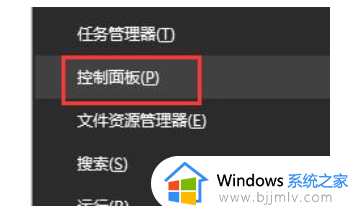
2、然后在控制面板中选择【电源选项】,找不到的话将查看方式改为【小图标】。
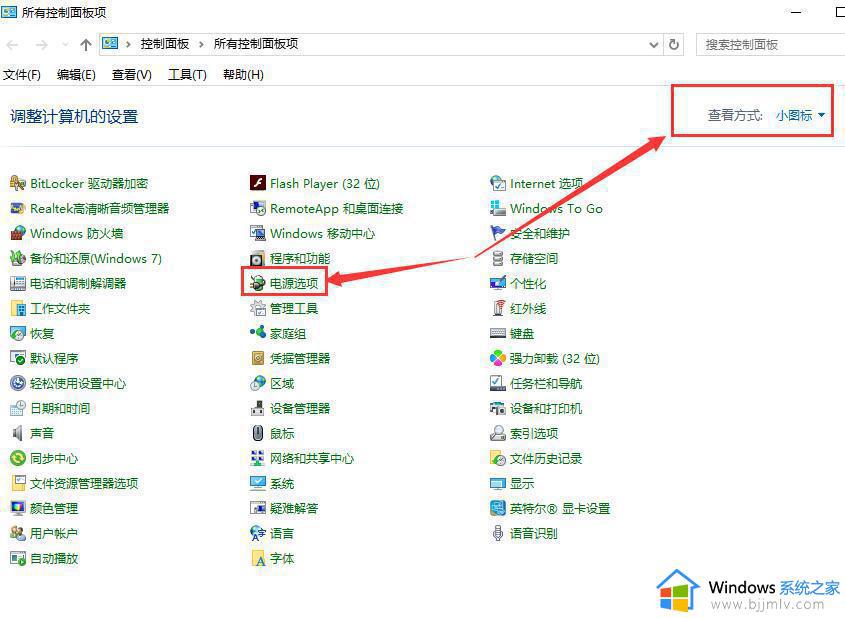
3、然后在你的首选计划中选择的那一项右边选择【更改计划设置】。
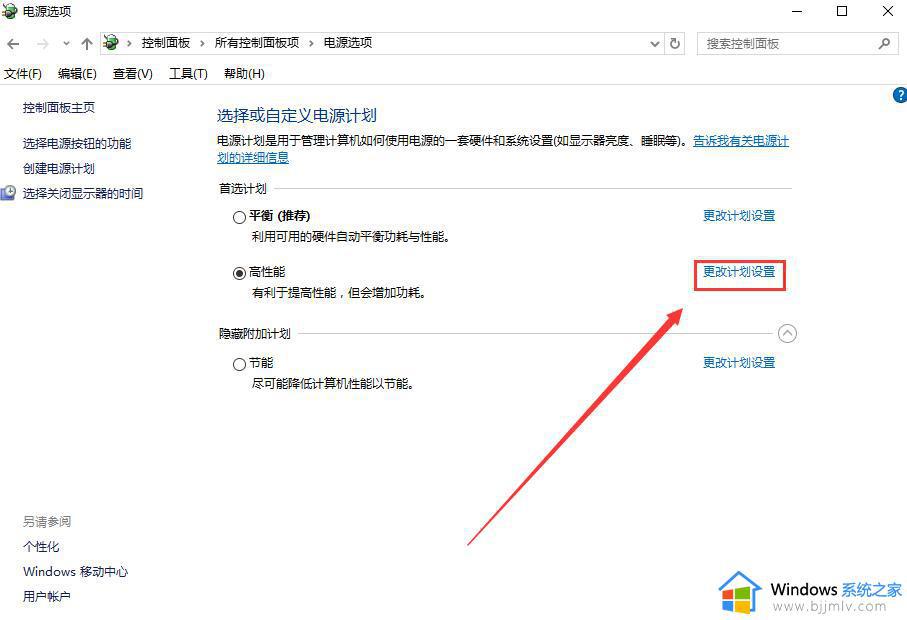
4、点击【更改高级电源设置】,进入设置。
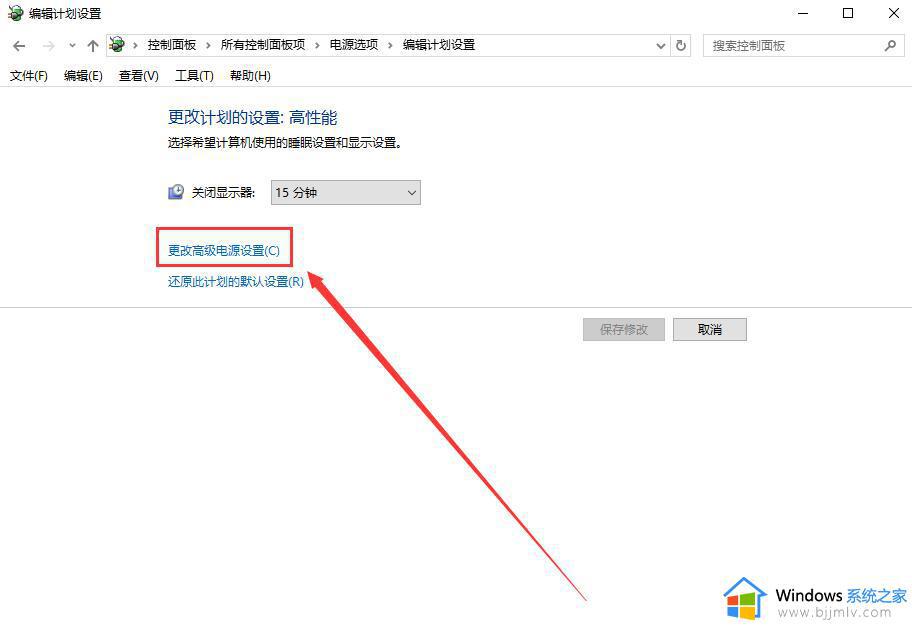
5、展开【硬盘】项目,将在此时间后关闭硬盘更改为【从不】。
6、或者彻底关闭win10的睡眠待机设置。
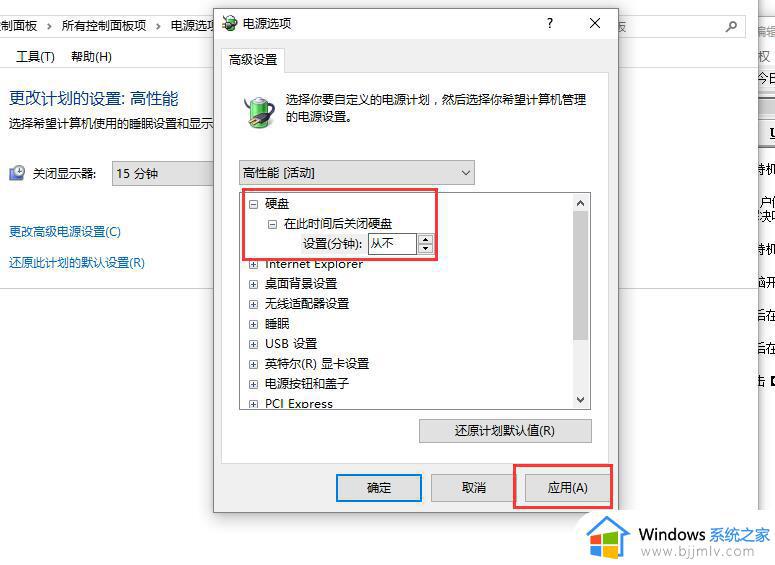
以上就是关于win10待机时间长引发的死机问题如何解决的所有内容,如果您遇到了相同的问题,可以按照小编的方法来解决。
win10待机时间长导致电脑死机怎么办 win10待机时间长引发的死机问题如何解决相关教程
- win10开机时间过长怎么回事 win10开机画面长时间的解决方案
- win10电脑待机时间怎么设置 win10设置待机时间在哪里
- win10开机时间长怎么办 win10开机时间长如何解决
- win10待机时间怎么设置 win10哪里设置待机时间
- win10屏幕待机时间怎么设置 windows10待机时间设置方法
- win10如何取消电脑待机设置界面 win10取消待机时间图文设置
- win10电脑开机在欢迎界面卡住好长时间不动如何解决
- 怎么无限延长win10更新时间 win10如何延长更新时间设置
- win10玩游戏时频繁死机问题解决方法 win10玩游戏经常死机怎么办
- win10查看上次开机时间的方法 win10怎么查看电脑开机时间
- win10如何看是否激活成功?怎么看win10是否激活状态
- win10怎么调语言设置 win10语言设置教程
- win10如何开启数据执行保护模式 win10怎么打开数据执行保护功能
- windows10怎么改文件属性 win10如何修改文件属性
- win10网络适配器驱动未检测到怎么办 win10未检测网络适配器的驱动程序处理方法
- win10的快速启动关闭设置方法 win10系统的快速启动怎么关闭
win10系统教程推荐
- 1 windows10怎么改名字 如何更改Windows10用户名
- 2 win10如何扩大c盘容量 win10怎么扩大c盘空间
- 3 windows10怎么改壁纸 更改win10桌面背景的步骤
- 4 win10显示扬声器未接入设备怎么办 win10电脑显示扬声器未接入处理方法
- 5 win10新建文件夹不见了怎么办 win10系统新建文件夹没有处理方法
- 6 windows10怎么不让电脑锁屏 win10系统如何彻底关掉自动锁屏
- 7 win10无线投屏搜索不到电视怎么办 win10无线投屏搜索不到电视如何处理
- 8 win10怎么备份磁盘的所有东西?win10如何备份磁盘文件数据
- 9 win10怎么把麦克风声音调大 win10如何把麦克风音量调大
- 10 win10看硬盘信息怎么查询 win10在哪里看硬盘信息
win10系统推荐